Este dispositivo está bloqueado debido a la configuración familiar para el tiempo de pantalla
Si en su computadora con Windows 10, no puede iniciar sesión y ve un mensaje que dice que este dispositivo está bloqueado debido a la configuración familiar para el tiempo de pantalla(This device is locked because of your family settings for screen time) , entonces esta publicación podría ayudarlo a resolver este problema. Tal problema ocurre cuando ha configurado un límite de tiempo de pantalla para la cuenta de su hijo en Windows 10 usando Microsoft Family Safety .
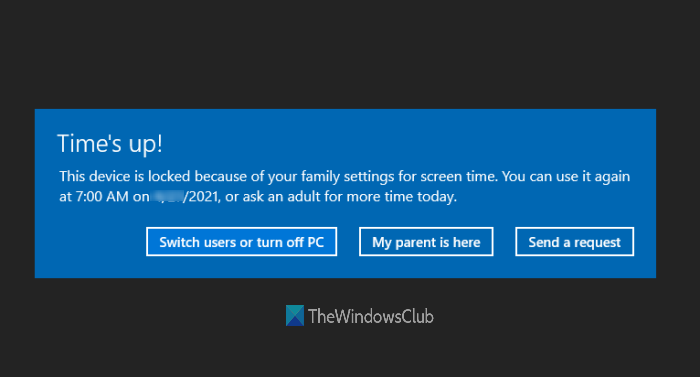
Este dispositivo está bloqueado debido a la configuración familiar para el tiempo de pantalla
Para solucionar este problema, puedes probar las siguientes opciones:
- Aumentar el límite de tiempo de pantalla
- Cree una nueva cuenta infantil.
Revisemos ambas opciones.
1] Aumentar el límite de tiempo de pantalla
Cuando haya configurado un límite de tiempo de pantalla, digamos 8 horas, 9 horas, etc., la cuenta de su hijo se bloqueará en el tiempo exacto que usted establezca. Por lo tanto, debe permitir o aumentar el límite de tiempo de pantalla. Se puede hacer de tres formas:
- Uso de la cuenta de Microsoft Family Safety(Microsoft Family Safety)
- Usar la opción Mi padre está aquí
- Usando la opción Enviar una solicitud.
Uso de la cuenta de Microsoft Family Safety(Microsoft Family Safety)
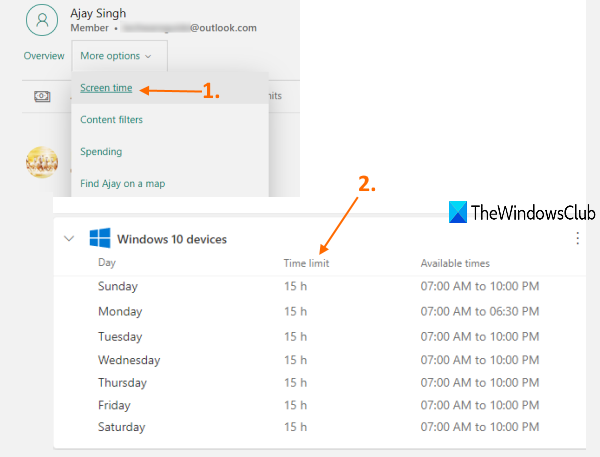
Los pasos son los siguientes:
- Abrir la página de inicio de Microsoft Family Safety(Microsoft Family Safety)
- Inicie sesión con las credenciales de su cuenta. Debe iniciar sesión con su cuenta principal
- Haga clic en el menú desplegable Más opciones disponibles para su cuenta infantil(More options)
- Seleccione la opción de tiempo de pantalla(Screen time)
- Desplácese hacia abajo en la página
- Ampliar la sección de dispositivos de Windows 10(Windows 10 devices)
- Haga clic(Click) en el día para el que su dispositivo está bloqueado
- Cambiar límite de tiempo de pantalla
- Presiona en el botón Listo(Done) .
Alternativamente, también puede usar la aplicación móvil Microsoft Family Safety(Microsoft Family Safety mobile app) para aumentar el límite de tiempo de pantalla.
Usar la opción Mi padre está aquí
Cuando se muestra el mensaje de que este dispositivo está bloqueado debido a la configuración de su familia para el tiempo de pantalla, en ese mensaje aparece la opción Mi padre está aquí . (My Parent is here)Puede hacer clic en esa opción. Después de eso, le pedirá que inicie sesión con su cuenta principal.
Una vez que haya iniciado sesión con su cuenta principal, se le proporcionará el menú desplegable Extender por donde puede establecer minutos (por ejemplo, 15 minutos, 30 minutos, una hora, 8 horas, etc.) para dar más tiempo a la cuenta de su hijo. (Extend by)Seleccione un límite de tiempo y luego presione el botón Permitir(Allow) .
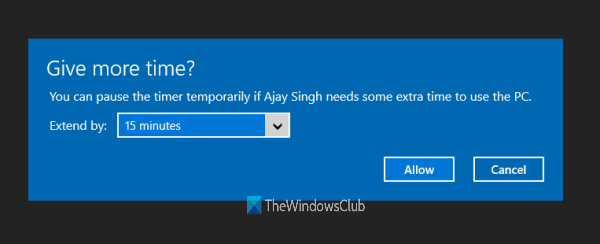
Después de eso, su hijo podrá usar el dispositivo bloqueado nuevamente.
Uso de la opción Enviar una solicitud
Esta opción también puede ayudarlo a acceder a su dispositivo Windows 10 bloqueado. Lo que debe hacer es acceder a la cuenta infantil que está bloqueada y verá el mismo mensaje. En ese mensaje, hay una opción Enviar una solicitud . (Send a request)Haga clic en esa opción.
Ahora recibirá un correo electrónico en su cuenta principal. Inicie sesión en su cuenta de correo electrónico y abra ese correo electrónico. En ese correo electrónico, tendrá opciones (como 15 minutos, 30 minutos, etc.) para tiempo extra.
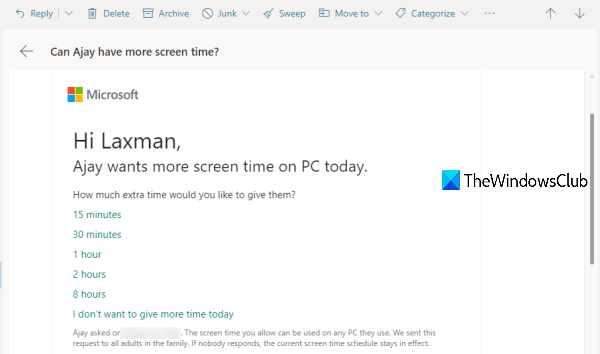
Haga clic(Click) en una opción. Se abrirá su cuenta de Microsoft Family Safety(Microsoft Family Safety) y verá un mensaje que le ha dado a su hijo más tiempo frente a la pantalla hoy.
Una vez hecho esto, su hijo podrá iniciar sesión y usar su cuenta de Windows 10(Windows 10) nuevamente.
2] Crear una nueva cuenta infantil
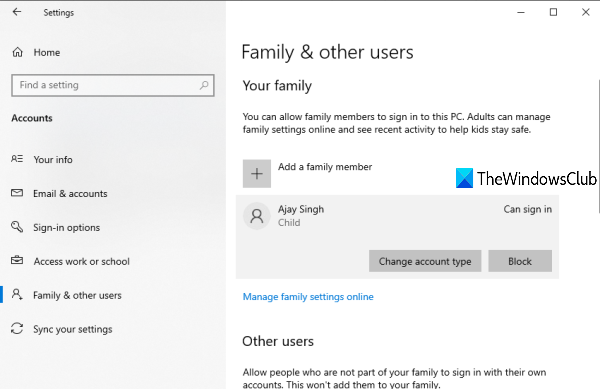
Si usa las opciones anteriores, aún no puede acceder al dispositivo bloqueado, entonces es probable que la cuenta de su hijo se haya dañado. En ese caso, debe agregar una nueva cuenta infantil en su computadora con Windows 10 usando la aplicación Configuración.
Leer: (Read:) Solución que no podíamos conectarnos a la familia de Microsoft en este momento .
Una vez que se crea la cuenta infantil, acceda a su cuenta de Microsoft Family Safety(Microsoft Family Safety) y configure una familia invitando y agregando a su hijo, y luego podrá iniciar sesión en su dispositivo Windows 10 . Más tarde, también puede configurar un límite de tiempo de pantalla para su hijo según sus requisitos.
Espero que esto ayude.
Related posts
Pantalla Time Limits no funciona en Windows 10 PC o XBOX ONE
Familia Features Tiempo de pantalla Activity report No funciona en Windows 10
Cómo usar el Xbox Family Settings app
Microsoft Family Características apagadas después de Windows 10 Upgrade o actualización
Ventajas de crear cuentas separadas en un Windows PC
Cómo crear un Google Account en 4 sencillos pasos
Cómo cambiar a una cuenta local Windows 11 de un Microsoft one
¿Cómo iniciar sesión en Windows 10 con un PIN?¿Cómo cambiar el inicio de sesión PIN?
6 maneras de cerrar sesión en Windows 11
¿Cómo puedo restablecer mi contraseña Microsoft account?
6 maneras de iniciar sesión en Windows 10
No puede habilitar la cuenta de invitado en Windows 10. He aquí por qué y cómo otros mienten
Cómo habilitar y usar 2FA de Fortnite (autenticación de dos factores)
Cómo cambiar las ubicaciones de la carpeta de usuario en Windows 10 (Documentos, Downloads, etc.)
Cómo eliminar una cuenta de Windows (7 maneras)
Cómo agregar un Microsoft account a Windows 10
Cómo enfrentar a Desbloquear Windows 11 con Windows Hello
¿Debería usar una cuenta local o de Microsoft en Windows 10?
¿Cómo veo a todos los usuarios en un Windows computer?(5 maneras)
Cómo desactivar las características de Microsoft family Pop Up en Windows 10
